Czas jest nieprzewidywalny, delikatnie mówiąc, potrafi cię zaskoczyć lub zszokować w kilka sekund. Jeden z moich ulubionych mierzących czas, Apple Watch, rozumie ideologię; Chociaż ma funkcje, które mogą sprawić, że twoje dobre chwile będą wyjątkowe, może również pomóc w życiowych scenariuszach za pośrednictwem trybu SOS.
W razie problemów, medycznych lub w inny sposób możesz wysłać awaryjne SOS na Apple Watch. Wbudowana funkcja uratowała wiele istnień, w tym entuzjastę skuterów wodnych Phillipa Esho, 87-letniego Dotty White i Paula Huttona z Wielkiej Brytanii. Wiele opcji w trybie Apple Watch SOS można włączyć lub wyłączyć w zależności od wygody i wymagań. Sprawdźmy więc, jak korzystać z funkcji SOS w zegarku Apple Watch, aby dzwonić do służb ratunkowych.
Co to jest awaryjny tryb SOS i jak go używać w Apple Watch?
Szybkie linki:
- Co to jest SOS w Apple Watch?
- Jak korzystać z awaryjnego SOS na Apple Watch
- Aktywuj Multi-Press SOS na Apple Watch
- Jak włączyć awaryjne SOS w zegarku Apple Watch
- Aktywuj Single Press SOS na Apple Watch
- Jak zakończyć połączenie SOS z Apple Watch
- Jak ustawić / edytować kontakt alarmowy w aplikacji Zdrowie na iPhonie
- Co to jest awaryjne ID medyczne
Co to jest SOS w Apple Watch?
SOS to międzynarodowy sygnał kodu skrajnego zagrożenia, a zarówno iPhone, jak i Apple Watch mają wbudowane funkcje SOS. Gdy zostanie wyzwolony, powiadomiony zostanie oddział pogotowia w danym obszarze. Ponadto wiadomość zostanie wysłana do kontaktu alarmowego wraz z Twoją lokalizacją.
Funkcje SOS w Apple Watch obejmują - wezwanie pomocy, alerty dotyczące tętna, inteligentny identyfikator medyczny i wykrywanie upadku (tylko dla serii 4).
Jak korzystać z awaryjnego SOS na Apple Watch
Zegarek wykorzysta triangulację lokalizacji, aby zebrać bieżącą lokalizację i znaleźć numer kontaktowy służb ratowniczych. Chociaż w niektórych regionach może być konieczne ręczne wprowadzenie numeru. Po nawiązaniu połączenia zegarek wysyła powiadomienia do kontaktów alarmowych wraz z bieżącą lokalizacją.
Nawet jeśli GPS jest wyłączony, zegarek włączy go automatycznie. Jeśli Twoja lokalizacja zostanie zmieniona, zaktualizowana lokalizacja zostanie wysłana do twojego kontaktu, dopóki tryb SOS nie zostanie wyłączony. Zegarek Apple potrzebuje połączenia eSim lub Wi-Fi, aby wykonać połączenie; czy to za pośrednictwem już podłączonej sieci, czy sparowanego iPhone'a. Upewnij się więc, że w Twoim zegarku Apple Watch włączone są połączenia Wi-Fi.
Możesz zadzwonić po pomoc do Apple Watch przy użyciu funkcji SOS na dwa sposoby - SOS z wieloma naciśnięciami i SOS z pojedynczym naciśnięciem.
Aktywuj Multi-Press SOS na Apple Watch
Krok 1. Naciśnij długo przycisk boczny zegarka Apple Watch, aż zobaczysz suwak wyłączania.

Krok 2. Stuknij w Awaryjny suwak SOS i przeciągnij w prawo.

Zegarek natychmiast zadzwoni do służb ratowniczych i wyśle wiadomość do kontaktów alarmowych. W niektórych okolicznościach spojrzenie na zegarek w celu przesunięcia w prawo może nie być możliwe. Możesz użyć do tego samego funkcji pojedynczego naciśnięcia, ale zadziała to tylko wtedy, gdy funkcja zostanie aktywowana za pomocą telefonu iPhone.
Jak włączyć awaryjne SOS w zegarku Apple Watch
Krok 1. Otwórz aplikację Watch na swoim iPhonie.

Krok 2. Przewiń w dół i wybierz opcję awaryjnego SOS .

Krok 3. Przełącz opcję przełączania obok przycisku Hold Side na ON.

Jeśli chcesz wyłączyć tę funkcję, po prostu wyłącz przełącznik . Po włączeniu połączeń SOS za jednym naciśnięciem przycisku, możesz skorzystać z tej funkcji:
Aktywuj Single Press SOS na Apple Watch
Krok 1. Naciśnij i przytrzymaj przycisk boczny zegarka Apple Watch. Kontynuuj, aż odliczanie się zakończy.
Po zakończeniu odliczania zegarek automatycznie wykona połączenie SOS. Następnie twoje kontakty alarmowe zostaną powiadomione. Podczas gdy zegarek odlicza od trzech, wysyła dźwięki alarmowe, nawet jeśli jest w trybie cichym. W sytuacjach awaryjnych, w których możesz nie chcieć hałasować, użyj SOS z wieloma przyciskami.
Trzy sygnały dźwiękowe działają jako powiadomienie o włączeniu trybu połączenia alarmowego. Jest to przydatne, gdy funkcja zostanie omyłkowo aktywowana. Co prowadzi nas do pytania, jak anulować połączenie alarmowe SOS.
Jak zakończyć połączenie SOS z Apple Watch
Masz również opcję zakończenia połączenia, jeśli zostało ono błędnie wykonane. W trakcie odliczania zwolnij boczny przycisk, aby anulować . Jeśli połączenie jest nawiązywane, dotknij ikony Zakończ połączenie . Zostaniesz poproszony o potwierdzenie działania, dotknij Tak.

Jeśli jednak dodałeś kontakty alarmowe, rozpocznie się nowe odliczanie. To odlicza od 10, aby wysłać do kontaktów alarmowych wiadomość SOS i lokalizację. Stuknij w Anuluj, aby zatrzymać wiadomość. Zostaniesz poproszony o potwierdzenie działania, dotknij Tak . Po anulowaniu zegarek wyświetli identyfikator medyczny, który będzie zawierał twoje dane.

Zawiera ogólne informacje podane przez Ciebie w aplikacji zdrowia, takie jak grupa krwi, wzrost, waga lub warunki medyczne. Po przewinięciu w dół zostaną również wyświetlone Twoje kontakty alarmowe wraz z ich numerami i relacjami z Tobą.
Jak ustawić / edytować kontakt alarmowy w aplikacji Zdrowie na iPhonie
Kontakty alarmowe w zegarku Apple Watch i telefonie iPhone są przechowywane wraz z identyfikatorem medycznym w aplikacji Health na telefonie.
Krok 1. Otwórz aplikację Health na swoim iPhonie i przejdź do Medical ID w prawym dolnym rogu.

Krok 2. Stuknij w Edytuj w prawym górnym rogu.

Krok 3. Przewiń w dół do sekcji Kontakty alarmowe i dotknij + dodaj kontakt alarmowy.

Krok 4. Wyszukaj kontakt osoby, którą chcesz dodać.

Krok # 5. Wybierz związek.

Twój kontakt alarmowy został dodany, powtórz proces, aby dodać więcej.
Jeśli chcesz usunąć kontakt, dotknij „- (usuń ikonę)” . W oknie pojawi się opcja Usuń, dotknij ją, aby potwierdzić .

Jeśli używasz iOS 13, to tylko niewielka zmiana w lokalizacji karty Medical ID. Możesz otworzyć kartę za pomocą - aplikacji Zdrowie → Ikona profilu → Dane medyczne → Dowód medyczny.

Co to jest awaryjne ID medyczne
Możesz nazwać Medical ID planem awaryjnym, który zawiera niezbędne informacje zdrowotne i osobiste, takie jak alergie i schorzenia. W nagłych przypadkach personel medyczny może wyświetlić te informacje bez odblokowywania zegarka Apple Watch. Wszystko, co muszą zrobić, to nacisnąć boczny przycisk na zegarku i przeciągnąć suwak Medical ID w prawo, aby wyświetlić. Zwracając uwagę na te informacje, mogą poinformować o nagłym kontakcie i zaoferować odpowiednią pomoc.
Aby jednak włączyć tę funkcję, musisz najpierw zająć się dwiema rzeczami. Ustaw awaryjne ID medyczne na swoim iPhonie i pozwól, aby informacje medyczne były widoczne po zablokowaniu ekranu. W tym drugim przypadku otwórz aplikację Zdrowie → Identyfikator medyczny, a następnie włącz przełącznik przed opcją Pokaż po zablokowaniu .

Ostrożność jest zawsze lepsza niż leczenie !!
Myśląc o przyszłości, często zdajemy sobie sprawę z możliwości czegoś strasznego. Jednak życie, jak powiedzieliśmy wcześniej, jest dość nieprzewidywalne. W nagłych wypadkach możesz nie mieć czasu na aktualizację, włączenie i ustawienie trybu SOS dla Apple Watch.
Nie zapomnij również włączyć usług SOS na swoim iPhonie. Przygotowanie zawsze będzie ci dobrze służyć. Pomaga także zachować spokój, wiedząc, że pomoc jest już w drodze.
Powiązane posty:
- Jak włączyć i używać czasu Taptic na Apple Watch w systemie watchOS 6
- Jak wyłączyć powiadomienia Apple Watch
- Jak wyregulować jasność ekranu zegarka Apple Watch, aby chronić oczy
- Jak zaoszczędzić Apple Watch Żywotność baterii podczas podróży
Czy włączyłeś usługi SOS, czy nie? Czy zegarek Apple Watch lub iPhone pomógł ci uciec od sytuacji awaryjnej? Opowiedz nam swoją historię, z przyjemnością to usłyszę !! Pozostań w kontakcie z nami za pośrednictwem naszych stron na Facebooku, Twitterze i Instagramie.








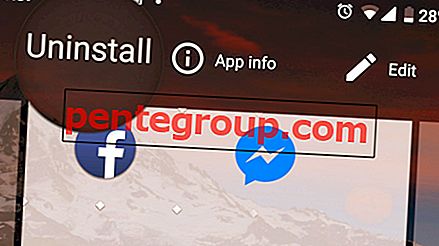


![Jak robić selfie, zdjęcia i filmy w Snapchacie na iPhonie [Przewodnik dla początkujących]](https://pentegroup.com/img/1131/1131-min.jpg)
